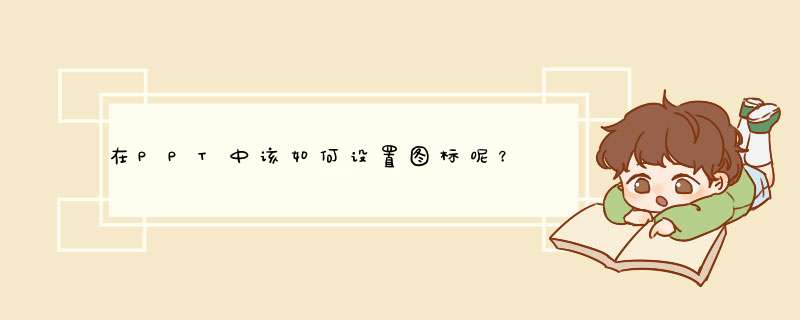
在PPT中设置图标的方法:
1、打开PPT,然后再点击导航栏上的插入,接着点击图标,这时候出现的页面里会有非常多的图标,能供自己随意选择。
2、接着在打开的页面中能看到有非常多的图标,而且都一一进行分类了,直接在这里选择自己对应的一款合适的图标即可,这样就能直接在这里选择一个好的图标了,能让自己的PPT做得更好一些。
3、选择一个合适自己PPT的图标,通过查找和对比选择最好的一个,这样才能让自己制作出的PPT会更好一些,也能让自己的演讲变得更加清楚一些,这是非常棒的。
4、接着再点击下面红色的插入,这时候就可以对图标进行设置和保存了,这是非常好的,这样能让这个PPT都做得非常好,也能让自己有一个好的图案。
5、拖动圆形进行大小修改。接着可以点击图标上的圆形,然后拖动一下修改图标的大小情况,这时候能让图标变得更加合理,也能让图案变得更好一些。因此可以通过这些点来设置图标的大小。
6、最后点击最上面的边框和填充颜色来修改图标的颜色和边框,这样能让自己的图标和主题色更加贴近,这样也能让自己在制作过程中更加有意思,让PPT变得更加美观大方。
所谓导航条,就是一组链接按钮。不同的图标,链接到不同的幻灯片。因此,颜色无所谓,看你自己的设置,鼠标放上去改变颜色及链接目标都可以通过对元素的动作设置来完成(选中元素-右击-动作设置,具体仔细看)。
图标,你可以自己画,网上DOWN。
ppt制作下拉菜单方法与步骤:
1、菜单添加
在这个过程中,我们需要在幻灯片上放置一些文本框,并将它们的位置调整好用来显示菜单。
首先在幻灯片拖动一个文本框,在文本框中输入“导航菜单”四个字,可对字体、大小及颜色进行设置。在文本框边框上击右键,选择“设置文本框格式”,可以文本框进行设置,填充背景等等。
接着复制6个相同文本框,依次放在“导航菜单”这个文本框的下面,并且把文字更改成“地理位置”、“历史概况”、“发展现状”、“教学成绩”、“获得荣誉”、“未来展望”,当然每个文本框的背景填充色也可以更改。然后,分别右击这6个文本框,把它们分别链接到相应的幻灯片,最后选择这6个文本框把它们组合在一起,形成一个组合框。
2、添加菜单d出动画
这个过程将实现单击“导航菜单”时,d出下拉菜单。选中组合的文本框,右击其边框选“自定义动画”,在对话框选择添加“添加效果→进入→切入”
3、对切入的效果进行设置,把“方向”改为“自顶部”,触发器设置成“导航菜单”,目的是单击“导航菜单”时d出下拉菜单。
4、添加菜单收回动画
通过上述过程,实现了当点击“导航菜单”时就会d出下拉菜单,这时我们需要再来一个效果,再次单击“导航菜单”时收回下拉菜单。把菜单缩回的制作方法同上,就是右击组合框选“自定义动画”,在对话框选择“退出→切出”。
至此一个PPT的下拉菜单就基本完成了。为了增加它的动画效果,我们可以给这个下拉菜单加一个背景,让它看起来更生动。
5、锦上添花加背景
在组合框上画一个矩形,比这个组合框稍微大一些,对它进行设置,比如去掉边框、添加颜色等等,最后右击它,选择“叠放次序→置于底层”把它放到组合框的底层。
对这个矩形进行自定义动画设置,同样也设置切入、切出效果,同样也在触发“导航菜单”时有效。
在这个基础上,我们还需要调整一下触发器的触发顺序,即动画出现顺序,以便单击“导航菜单”时,先d出矩形,再d出菜单;再次单击“导航菜单”时,先收回菜单,再收回矩形。注意:要把切入的“组合3”和切出的“矩形1”的开始都改为“之后”。
点击右上角的向下符号则可恢复。
1、以ppt2010版本为例,如下图,该ppt上方的菜单栏不见了,要恢复;
2、这时可以直接点击页面右上角的向下图标,或者直接按Ctrl+F1快捷键;
3、如下图,则可看到该ppt上方的菜单栏恢复了,直接点击你想要的菜单功能则可。
如何在ppt中设计结构图。如何在ppt中设计结构图?在ppt中创建导航栏一般在中,导航栏通常是位于上方的,在ppt中使用导航栏是十分常见,这也是决定ppt能不能吸引读者注意力的要素。那么如何在导航栏上创建结构图呢?以下是一个例子:在中,导航栏的布局方式是沿对齐方式。通常情况下,它们的布局方式以水平或垂直布局为最佳,在使用多层级布局方式的时候可以使用垂直和水平对齐方式。当然,如果ppt的内容内容与读者对话有关,那么导航栏也必须是合适的。导航栏能和用户之间进行相互作用,而不像在界面中填充的图表那样,导航栏也是一个页面的连接点,它们又会相互作用,在界面中也能起到辅助作用。
PPT导航栏批量设置方法方法一:1、复制导航栏。直接将导航栏进行复制。2、粘贴到新页面。创建一个新的页面进行粘贴。
方法二:1、复制导航栏的一页。可以将有导航栏的一页进行复制。2、进入幻灯片母版。进入视图中的幻灯片母版。
3、添加母版。选择插入版式,将复制的导航栏添加为母版并关闭。4、选择导航栏。创建新的幻灯片时,选择母版中的导航栏即可。
欢迎分享,转载请注明来源:内存溢出

 微信扫一扫
微信扫一扫
 支付宝扫一扫
支付宝扫一扫
评论列表(0条)